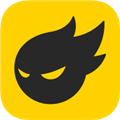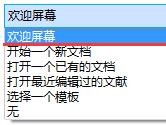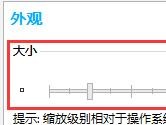CorelDRAW群组图形怎么分割 简单几步轻松搞定
时间: 2023-05-09
来源:当下软件园
A+
CorelDRAW是一款非常好用的设计类软件,先前我们了解了怎么把图形进行群组功能使他们一起移动、编辑。在有些场合,我们需要把群组好的图形统一分开,达到美化整体排版的目的。很多刚使用软件的小白不用知道怎么使用,让我们一起来看看吧!
具体操作如下:
一、点击左侧【刻刀工具】,拖动鼠标,在图形需要分割的位置上画一条直线,画完后直线会自动生成图中的形状,然后点击页面上方的【剪切时自动闭合】小图标
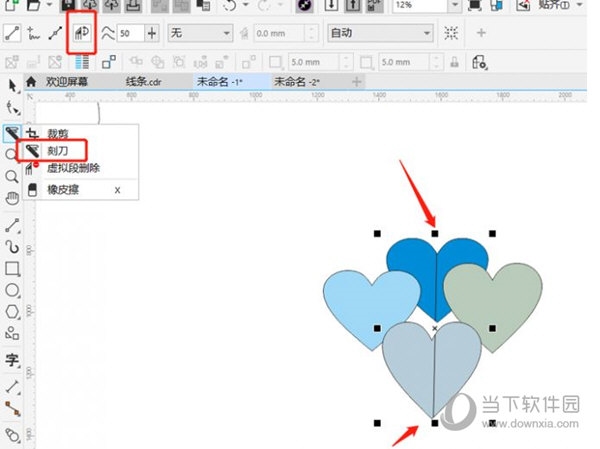
二、点击【挑选工具】,按住【shift】,选择一侧的图形,然后右击【组合】,同样的操作另一侧图形
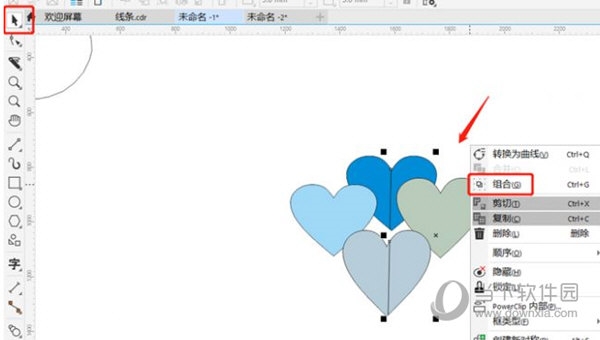
三、移动群组图形,按自己想要的样子排版
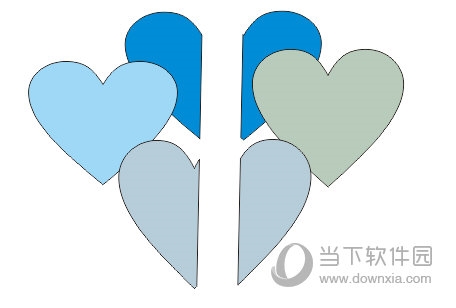
刻刀工具不能直接对群组的图形进行分割,所以操作顺序上应该先使用刻刀工具将需要群组的图形统一分割,再使用群组工具即组合工具将分割好的图形进行群组。以上就是小编带来的CorelDRAW相关教程,希望能帮到大家。